在Windows 7操作系统中,网络适配器驱动程序是确保计算机能够连接到互联网和局域网的关键组件,有时候我们可能会遇到网络适配器驱动出现问题的情况,这会导致网络连接不稳定、速度缓慢甚至完全无法上网,面对这样的问题,我们该如何解决呢?本文将为您提供一套全面的解决策略。
问题诊断与初步排查
-
检查硬件连接:确认网线是否牢固插入电脑和路由器/调制解调器的端口,如果是无线连接,请检查Wi-Fi开关是否开启,以及无线信号是否正常。
-
重启设备:简单的重启可以解决许多临时性的问题,尝试关闭电脑,拔掉电源,等待几秒钟后再重新插上电源开机。
-
查看设备管理器:右键点击“计算机”或“我的电脑”,选择“管理”,进入“设备管理器”,在网络适配器下,查看是否有黄色感叹号(表示驱动有问题)或者设备被禁用。
-
使用网络疑难解答工具:打开控制面板,找到并运行“网络和共享中心”,点击“疑难解答”,选择“Internet连接”进行自动检测和修复。
更新或重新安装驱动程序
-
自动更新驱动:在设备管理器中右键点击有问题的网络适配器,选择“更新驱动程序软件”,让系统自动搜索并安装最新的驱动程序。
-
访问硬件官网:如果自动更新失败,建议访问网络适配器制造商的官方网站,下载并安装适合你电脑型号的最新驱动程序。
-
使用驱动精灵等第三方软件:这些软件能自动检测系统中缺失或过时的驱动程序,并提供下载和安装服务,但需注意选择信誉良好的软件来源,避免安装恶意软件。
-
卸载后重装:在设备管理器中右键点击有问题的网络适配器,选择“卸载设备”,然后重启电脑,系统通常会尝试自动重新安装驱动,如果没有,重复步骤1手动安装。
高级解决方案
-
恢复驱动至之前版本:如果更新驱动后问题加剧,可以在设备管理器中右键点击网络适配器,选择“属性”,切换到“驱动程序”选项卡,点击“回退驱动程序”恢复到之前的版本。
-
检查系统文件完整性:使用系统文件检查器(sfc /scannow)来修复可能损坏的系统文件,这有时也能解决网络适配器的问题,打开命令提示符(以管理员身份),输入上述命令后回车执行。
-
注册表修复:对于更复杂的问题,可能需要通过修改注册表来解决,修改注册表有风险,操作前务必备份重要数据,并在专业人士的指导下进行。
联系技术支持
如果以上方法都无法解决问题,可能是硬件故障或其他未知原因导致的,建议联系电脑制造商的技术支持或专业的IT服务提供商寻求帮助。
面对Win7网络适配器驱动问题,从基本的硬件检查到高级的注册表修复,都有一系列的方法可以尝试,保持耐心,逐一排查,通常都能找到解决问题的方法,希望这篇文章能帮助你顺利解决网络适配器驱动的问题,享受流畅的网络体验。










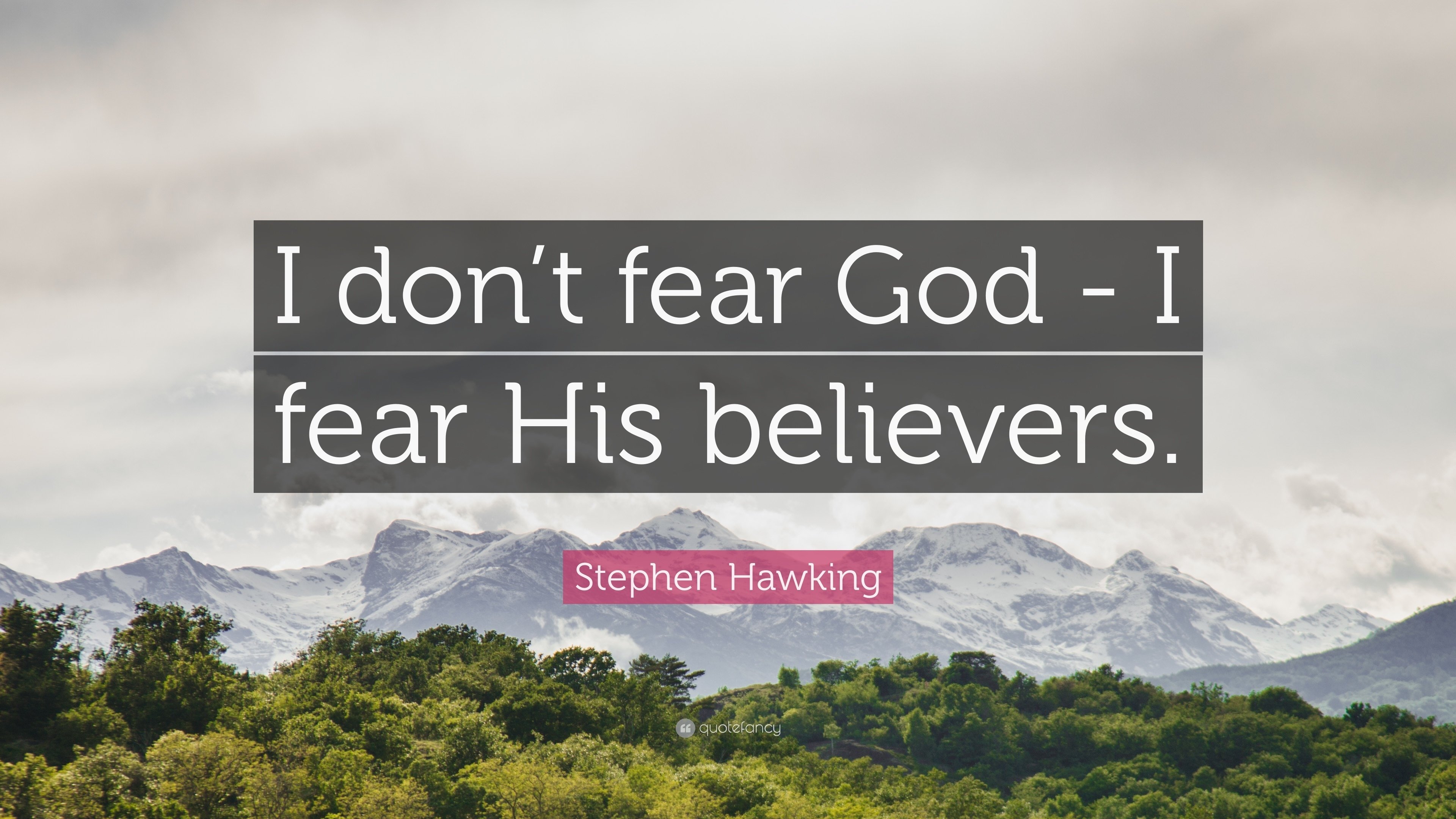


 京公网安备11000000000001号
京公网安备11000000000001号 粤ICP备17124184号-21
粤ICP备17124184号-21
还没有评论,来说两句吧...